È possibile modificare il link di un appuntamento online?
Sì! Ora puoi modificare il link della videochiamata sia negli appuntamenti confermati che in quelli in attesa di conferma. Ecco come funziona in ciascun caso:
🔄 Appuntamenti in attesa di conferma
- Se hai collegato Google Calendar, il link a Google Meet viene generato automaticamente quando crei o ricevi l’appuntamento.
- Se non hai Google Calendar collegato, il campo del link sarà vuoto, ma ora puoi modificarlo e inserire il link della piattaforma che preferisci (Zoom, Teams, Skype, ecc.).
Questo significa che puoi:
- Modificare l’appuntamento (data, servizio, aggiungere il link, ecc.) da "Registro Appuntamenti" > seleziona l’appuntamento e clicca sull’icona a forma di matita in alto a destra
- Salvare senza confermare subito
- Lasciare l’appuntamento nello stato “in attesa di conferma”
📩 Quando l’appuntamento verrà confermato, il paziente riceverà automaticamente un’email con tutti i dettagli, incluso il link aggiornato.
✅ Appuntamenti confermati
Ora è possibile modificare anche gli appuntamenti già confermati. Puoi modificare:
- Data e ora
- Servizio
- Link della videochiamata
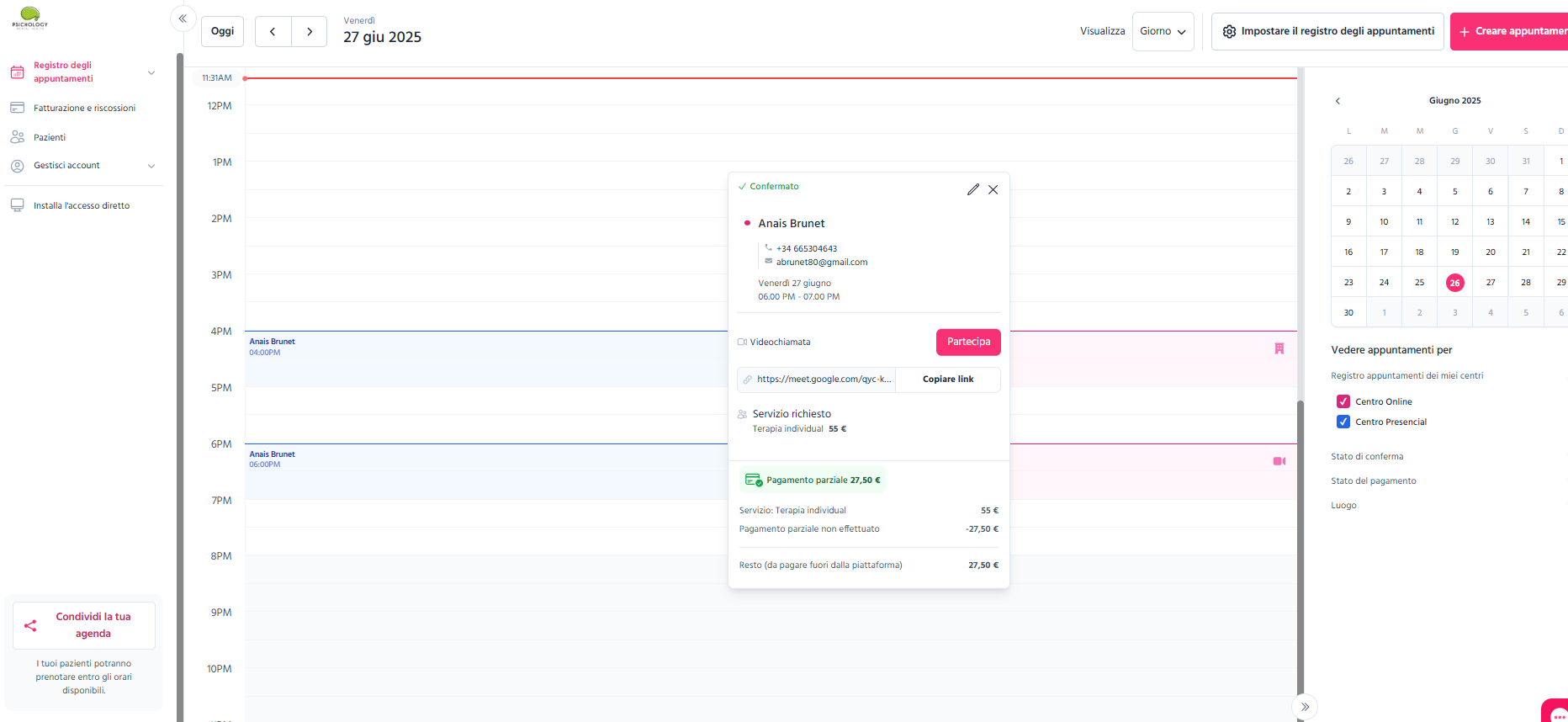
📩 Dopo aver confermato di nuovo l’appuntamento, il paziente riceverà un’email con le modifiche e il nuovo link.
Importante: non potrai confermare l’appuntamento se il campo del link è vuoto.
Se hai Google Calendar sincronizzato, il link a Meet sarà generato automaticamente (ma puoi modificarlo).
In caso contrario, puoi inserire manualmente il link della tua piattaforma preferita.
Hai domande? Scrivici in chat o consulta altri articoli nel nostro Centro Assistenza.
Grazie per far parte della famiglia TMH Suite 💙
